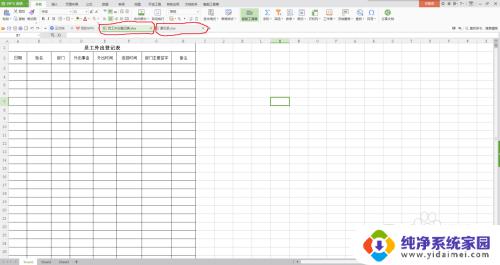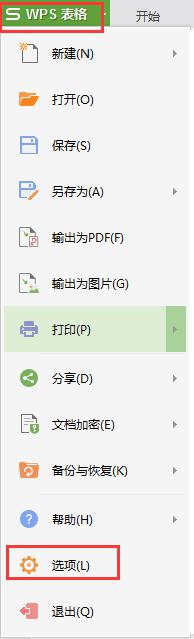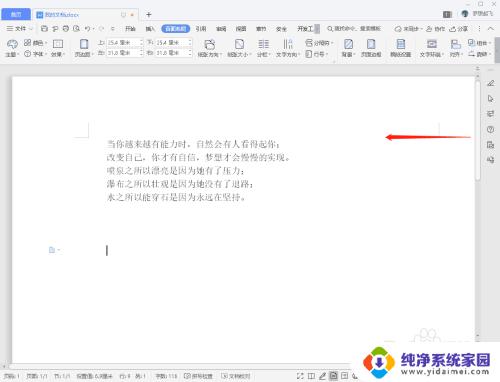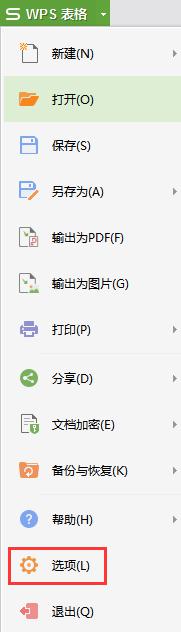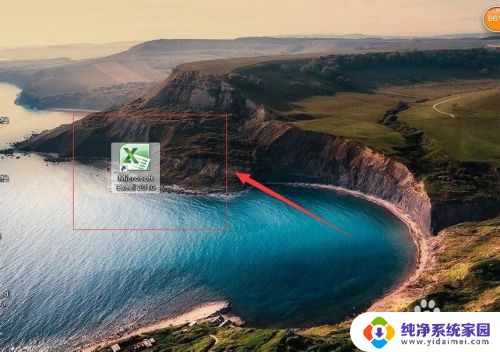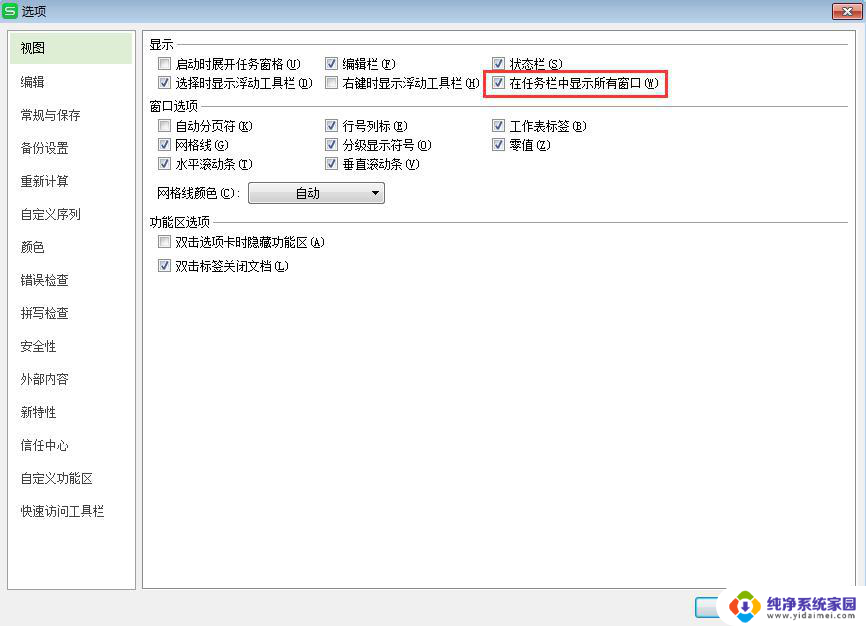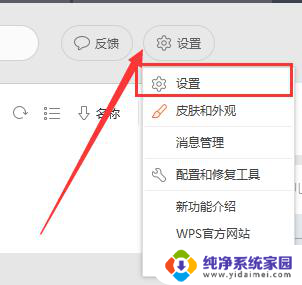wps表格同时打开几个后单独显示 怎么设置WPS表格在独立窗口中打开
WPS表格作为一款功能强大的办公软件,为我们提供了便捷高效的电子表格处理功能,在我们使用WPS表格的过程中,有时候会遇到需要同时打开多个表格文件的情况,而默认情况下WPS表格会将这些文件以标签页的形式显示在同一个窗口中。如果我们希望将这些表格文件分别显示在独立的窗口中,该怎么办呢?下面就让我们一起来了解一下WPS表格如何进行设置,实现多个表格同时打开并独立显示的方法吧。
具体方法:
1.我们看一下当前打开的窗口中,在同一个窗口中打开了两个工作簿。怎么让其分别在不同的窗口中打开呢
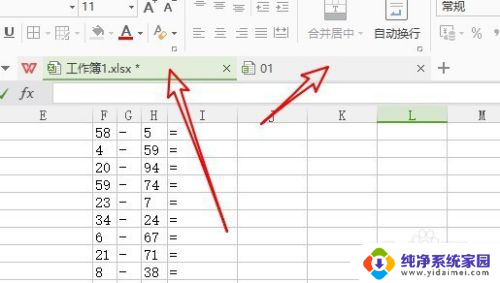
2.这时我们可以点击Wps表格主界面左上角的“Wps表格”按钮。
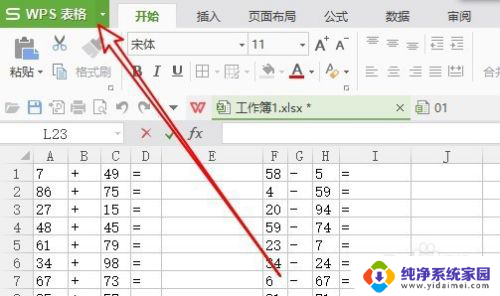
3.接下来在弹出的下拉菜单中我们点击“选项”菜单项。
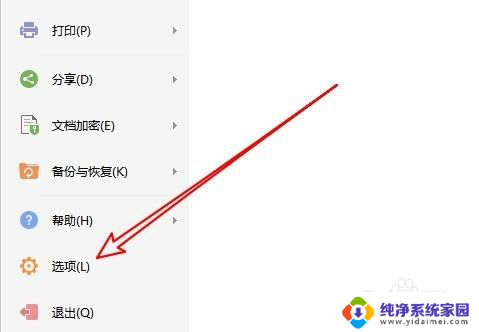
4.这时就可以打开Wps表格的选项窗口了,在窗口中点击左侧边栏的“视图”菜单项。
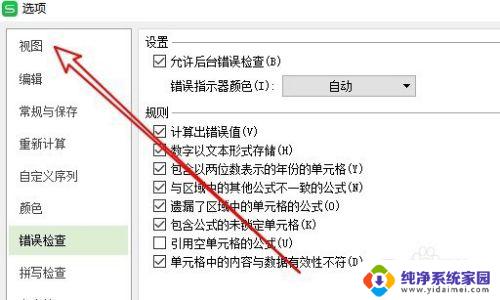
5.在右侧的窗口中我们找到并勾选 “在任务栏中显示所有窗口”复选框
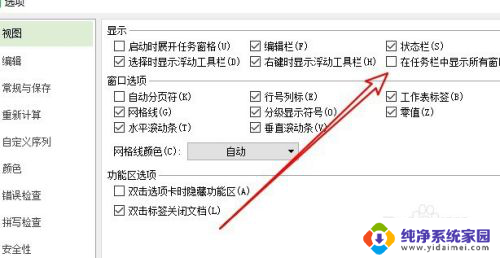
6.这样我们发现如果打开两个工作薄的话,在任务栏中就会有两个菜单项了。单独关闭窗口的时候互不影响了。
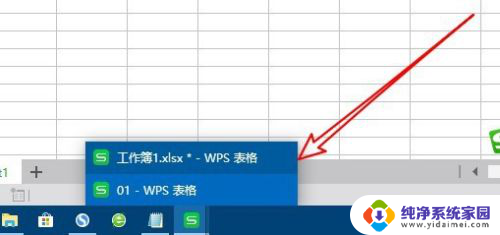
以上是wps表格同时打开多个文件后单独显示的全部内容,如果您有任何疑问,请按照以上方法进行操作,希望对大家有所帮助。